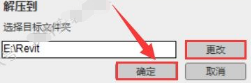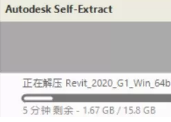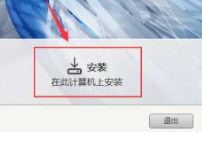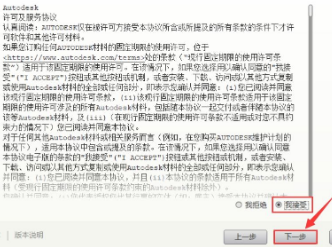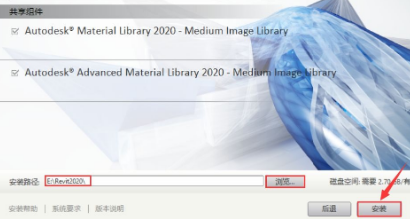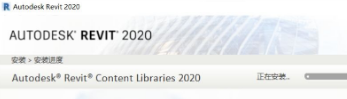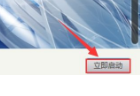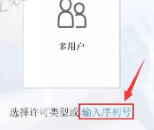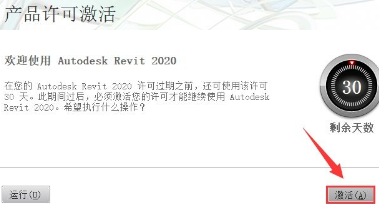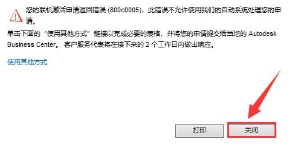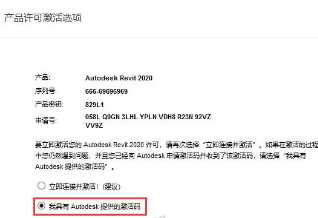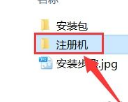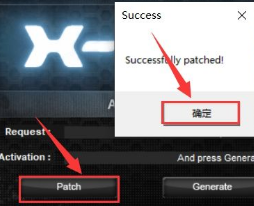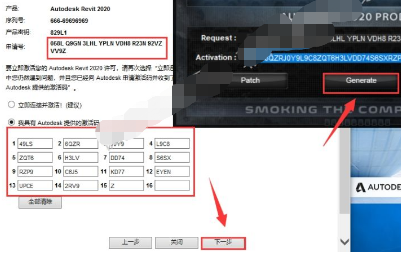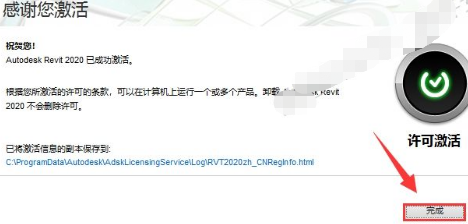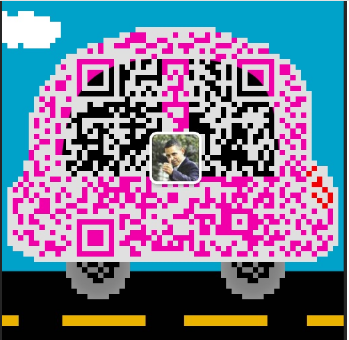Revit2020软件安装教程+激活方法 |
您所在的位置:网站首页 › air激活步骤 › Revit2020软件安装教程+激活方法 |
Revit2020软件安装教程+激活方法
4、选中【Revit_2020_G1_Win_64bit_dlm_001_007.sfx.exe】文件,然后鼠标右击选择【以管理员身份运行】。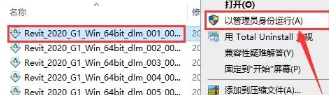
5、点击【更改】,选择解压目标文件夹,可在D盘或除C盘之外的其它磁盘内新建一个【Revit】文件夹,然后点击【确定】。
6、解压中(大约需要10分钟)。
7、点击【安装】。
8、选择【我接受】,然后点击【下一步】。
9、点击【浏览】更改安装路径,建议安装到除C盘之外的其它磁盘,可在D盘或除C盘之外的其它磁盘内新建一个【Revit2020】文件夹,然后点击【安装】。
10、正在安装(大约需要20分钟)。
11、点击【立即启动】。
12、点击【输入序列号】。
13、点击【激活】。
14、输入序列号:666-69696969,产品密钥:829L1,然后点击【下一步】。
15、若出现一下界面,则需要关闭软件后,重新打开软件并激活。
16、点击【我具有Autodesk提供的激活码】,请不要关闭此页面。
17、双击打开安装包解压出来的【注册机】文件夹。
18、选中【xf-adesk20.exe】文件后,鼠标右击选择【以管理员身份运行】。 温馨提示:如果解压后的【注册机】文件夹里面没有【xf-adesk20.exe】文件,请关闭杀毒软件和自带的防火墙然后重新解压软件安装包。
19、点击【Patch】,弹出【Success】窗口,点击【确定】。
20、先把【Revit2020】软件中的申请号复制到注册机里面的【Request】中(请先删除原【Request】中的内容),然后点击【Generate】,然后将【Activation】生成的激活码复制,然后将激活码粘贴到【Revit2020】软件中的【我具有Autodesk提供的激活码】方框中,最后点击【下一步】。 提示:复制和粘贴只能用快捷键【Ctrl+C】和【Ctrl+V】。
21、点击【完成】。
22、安装完成。
(安装过程中有疑问,可以技术交流,微信 ? )
|
【本文地址】
今日新闻 |
推荐新闻 |